어떻게 합계로는 셀은 Excel에서 값으로 설정된 경우
이 기사에서는 셀 값이 Excel의 특정 값과 같지 않은 경우 SUM 값을 얻는 방법에 대해 알아 봅니다.
간단히 말해, 긴 데이터 시트로 작업 할 때 특정 일의 금액 만 포함되지 않은 월별 지출 합계를 얻는 것과 같이 셀이 값과 같지 않은 경우를 제외하고 값의 합계를 추출해야하는 경우가 있습니다.
이것에 대한 일반 공식을 얻자
=SUMIF (range, “<>value”,sum_range))
범위 : 배열 조건 값 : 회피 할 값 sum_range : 합계가 필요한 범위.
예제에서이 함수를 사용하여 이해해 봅시다.
여기에서 우리는 각각의 수량과 가격이있는 다른 지역의 주문이 있습니다.
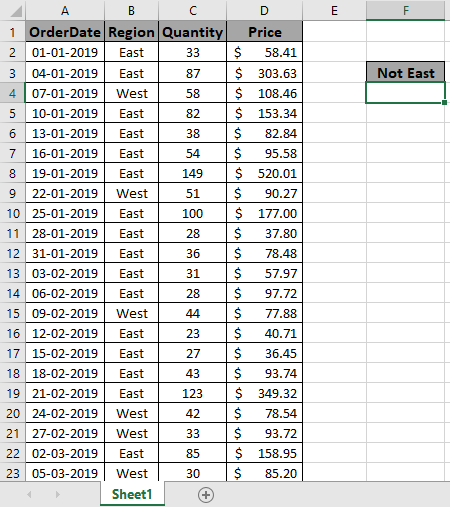
동부를 제외한 모든 지역의 총 가격을 가져와야합니다.
공식을 사용하십시오.
=SUMIF(B2:B26,"<>East",D2:D26)
설명 :
B2 : B26 : 수식이 값과 일치하는 범위.
“<> East”: 이제 수식이 East를 제외한 모든 값을 허용합니다.
<> : 같지 않음 기호
A2 : A26 : 금액이 합산되는 sum_range.
수식은 =link : / excel-formula-and-function-excel-sumif-function [SUMIF](\ { “East”; “East”; “West”; “East”; “East”; “동쪽”; “동쪽”; “서쪽”; “동쪽”; “동쪽”; “동쪽”; “동쪽”; “동쪽”; “서쪽”; “동쪽”; “동쪽”; “동쪽”; “동쪽 “;”West “;”West “;”East “;”West “;”East “;”East “;”West “},”<> East “, \ {58.41; 303.63; 108.46; 153.34; 82.84; 95.58 ; 520.01; 90.27; 177; 37.8; 78.48; 57.97; 97.72; 77.88; 40.71; 36.45; 93.74; 349.32; 78.54; 93.72; 158.95; 85.2; 107.97; 139.6; 160.82})
이 공식은 “East.”를 제외한 모든 값에 해당하는 모든 값을 더합니다.
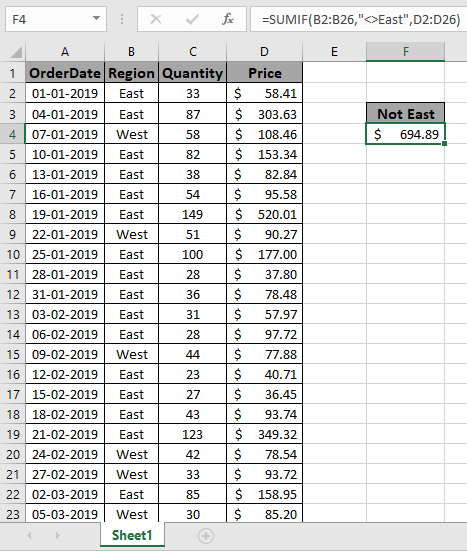
보시 다시피이 수식은 셀이 값과 같지 않으면 합계를 반환합니다. 셀이 Excel의 값과 같지 않은 경우 SUM을 얻는 방법을 이해했기를 바랍니다. 여기에서 Excel SUMIF 기능에 대한 더 많은 기사를 살펴보십시오. 위의 기사에 대한 질문이나 피드백을 자유롭게 말씀해주십시오.
관련 기사 :
link : / summing-sum-if-date-is-between link : / summing-sum-if-cell-is-equal-to-value [방법 셀이 Excel의 값과 같으면 합계로]link : / summing-how-to-sum-multiple-columns-with-condition [Excel에서 조건을 사용하여 여러 열을 합산하는 방법]
인기 기사 :
link : / formulas-and-functions-introduction-of-vlookup-function link : / tips-countif-in-microsoft-excel [Excel에서 COUNTIF 함수를 사용하는 방법 ]link : / excel-formula-and-function-excel-sumif-function [Excel에서 SUMIF 함수를 사용하는 방법]